
En af vores yndlingsfunktioner til den almindelige Google Search-hjemmeside tilbage på dagen ændrede baggrundsbaggrunden på Google, men den blev afbrudt i slutningen af 2012 for en mere strømlinet oplevelse for alle brugere. Men med Google Chrome kan brugerne tilpasse hele udseendet af Google og hjemmesiden med temaer.
Hvis du bruger Google Chrome, men ikke vil have det almindeligt hvide udseende, tilbyder det og vil spruce ting op lidt nedenfor, forklarer vi hvordan du ændrer baggrundsbilledet og hele udseendet af Google Chrome.
Læs: Chrome til Mac blev lige meget bedre
Tilbage i 2011 havde jeg et strand tema look til Google og Gmail på min pc, hvilket var en flot tilføjelse til deres almindelige layout, vi har brugt i årevis, men det meste blev dræbt på et tidspunkt. Men med Chrome-temaer kan du få hele din weboplevelse til at se helt anderledes ud, og som du finder det passende. Der er et flot NYC-tema (vist nedenfor), der præsenteres i øjeblikket og er gratis på Chrome Extension Store, som vi taler. Læs videre for at lære, hvor nemt det er at ændre udseendet af Chrome.

Temaer i Google Chrome giver dig mulighed for at få et stykke af denne tilpasning tilbage, og de har endda nogle pæne små tricks som evnen til at fjerne Google-logoet helt. Forladelse af kun en søgelinje og mange andre tilpasninger, hvis du ser hårdt nok ud til et tema der passer til det, du ønsker.
Instruktioner
I Google Chrome starter du med overskriften øverst til højre på siden og vælger menuen 3 linjer, og derefter vælges Indstillinger. Når du er herinde, ruller du ned til temaer og rammer Få temaer.
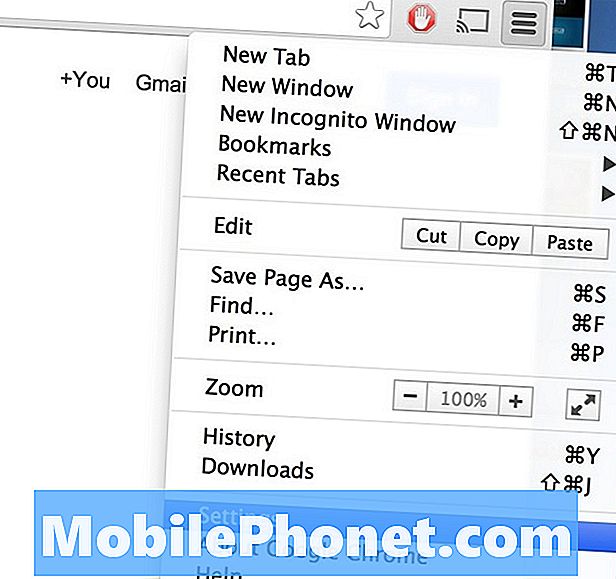
Herfra bliver du navigeret til Google Chrome webshop og dens udvidelsesområde. Her er hundreder af tusindvis af temaer. Disse er fra Google selv, udviklere, eller du kan endda tilpasse dine egne. Du kan tilføje Få heldige søge knapper, søge efter mærker, reklamemateriale og meget mere. Jeg har valgt NYC at Night temaet øverst på siden, og det giver Google Chrome et godt udseende.
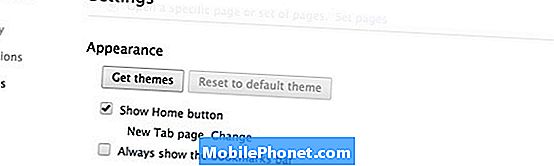
Når du har fundet det tema, du vil have, skal du blot vælge Tilføj til Chrome, og det vil verificere kompatibilitet og installation. Du vil straks mærke ændringerne. Alt fra film, mærker, spil, sport og mere kan anvendes til det udseende, du leder efter.
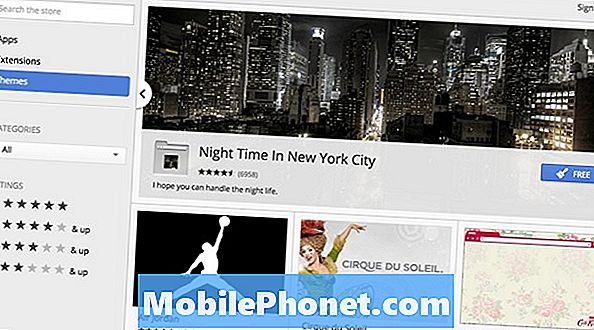
Det er det, og du er helt klar. Du har nu anvendt et brugerdefineret tema, der ændrede hele udseendet, afhængigt af hvor meget temaet indbefatter og ændret udseendet af Google Chrome, standardsiden og alt andet, temaet er indstillet til at ændre. Der er en let Fortryd-knap øverst, hvis du ikke kan lide det, eller bare fortsæt og nyd dit nye look.
Du kan nemt gå ind i udvidelsesindstillingen på Chrome og slette eller deaktivere et tema, gå tilbage til standard eller hente og anvende forskellige temaer. Dette er kun en af mange måder at holde tingene friske og forskellige på din bærbare computer, pc og Google Chrome. Der er endda en tilføjelse til "Google Background Extension", du kan bruge til kun at ændre Google Search-baggrunden, sammen med et helt tema, vi har vist ovenfor. Giv dem alle et forsøg og nyd.


